如何在 Windows 10 任務欄上顯示應用程序名稱
Last Updated: 2021-07-09
概要:了解以下內容,了解如何在 Windows 10 任務欄上顯示程序名稱!
目錄
Windows 10 任務欄
任務欄是一個很好的設置,它為 Windows 用戶提供了效率,他們可以直接通過任務欄上的快捷方式圖標訪問軟件或程序,而無需通過“我的電腦”或文件夾打開軟件。
然而,很少有用戶知道任務欄也可以添加程序名稱而不是他們的圖標,因為有些用戶無法識別程序的圖標,並且他們從任務欄搜索所需的程序可能會有點耗時。
因此,如果您希望在 Windows 10 上解決這個麻煩,您只需要在任務欄上顯示應用程序或程序名稱及其圖標即可!
在 Windows 10 任務欄上顯示應用程序名稱
Step 1:打開 Windows 設置並選擇個性化菜單。
打開設置應用程序。去個性化>Taskbar頁。
Step 2: Select the 任務欄 頁面並向下滾動以搜索 組合任務欄按鈕.
Step 3: 將選項從 始終隱藏標籤 to Never 在任務欄上顯示程序名稱。
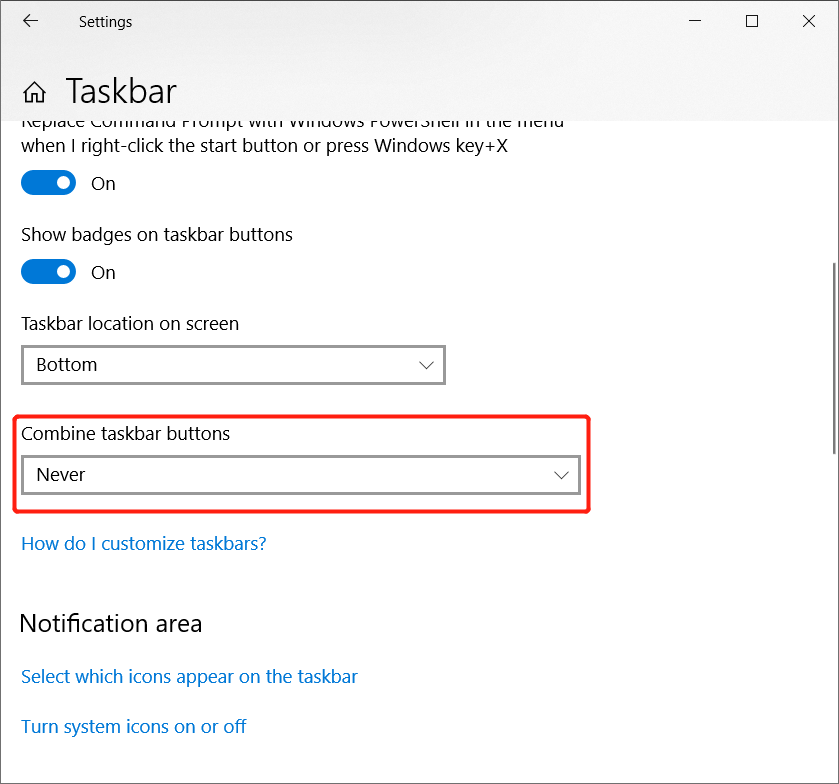
簡單的技巧!
Windows 上有許多有用的功能,了解如何在 Windows 10 任務欄上顯示應用程序名稱,以便更有效地在 PC 上工作!
上一篇
4 Best Solutions To Fix iPhone Messages Disappeared From Inbox 摘要:了解以下內容,了解如何在 Windows 10 任務欄上顯示程序名稱! Windows 10 任務欄 任務欄...
關於 Bitwar 數據恢復
3 Steps to get back 500+ kinds of deleted, formatted or lost documents, photos, videos, audios, archive files from various data loss scenarios.
閱讀更多
